先看一下下载器长什么样子,如下图: AVRISP_MKII

下载线输出接口如下图:
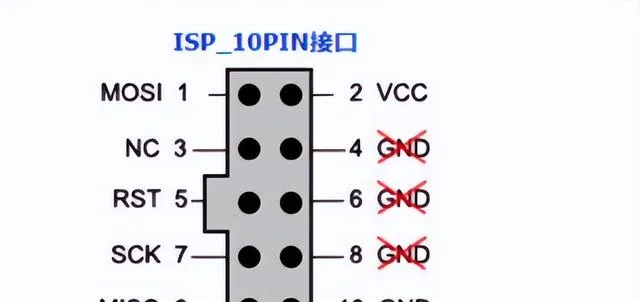
把下载器的USB线插上,并连接到电脑上如下图:
此时连接好的下载上面灯(蓝色)常亮起,状态灯(绿色)闪烁-代表下载器正常但没有连接开发板,如果亮起红灯说明驱动没有安装或者下载器故障。
打开设备管理器:
此时也可以看到下载器的驱动正常:
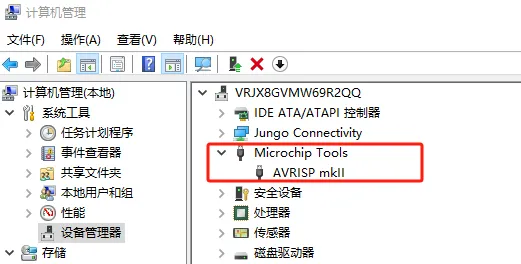
如果没有看到驱动的,可以打开驱动包进行安装,驱动包如下:
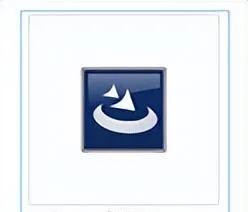
再打开MicrochipStudio7软件:

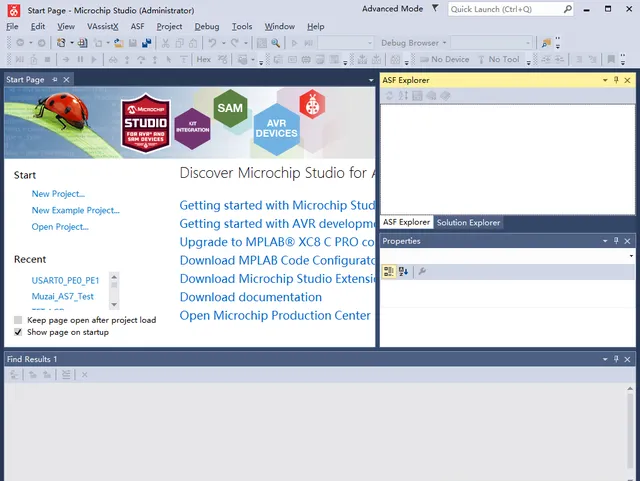
打开你要调试的例子,这里以ATmega128开发板LED灯为例子进行演示:
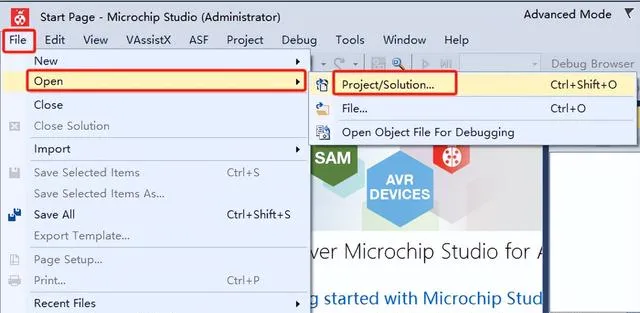
找到你的代码目录:
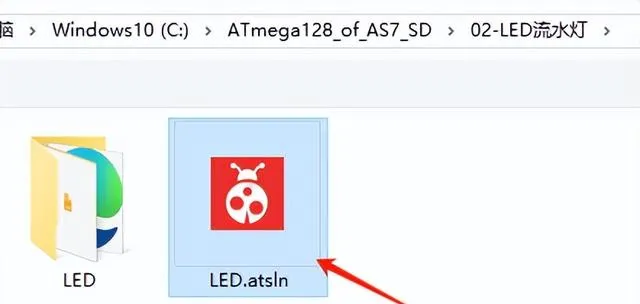
打开后界面如下:

此时可以看到,软件已经可以识别到下载器如下图:
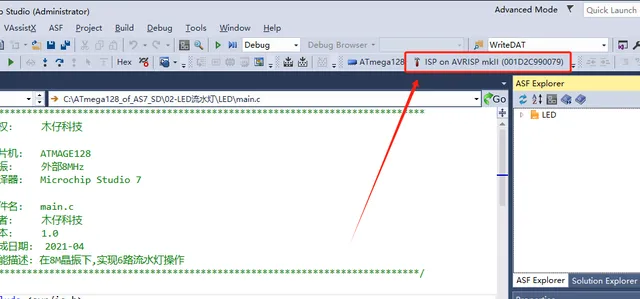
连接上开发板,这个时候下载器绿灯不再闪烁,说明识别到板子:

此时再点击一下识别的到下载器如下图:
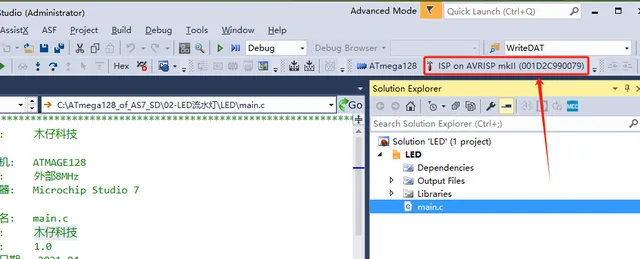
弹出各个工具设置窗口:
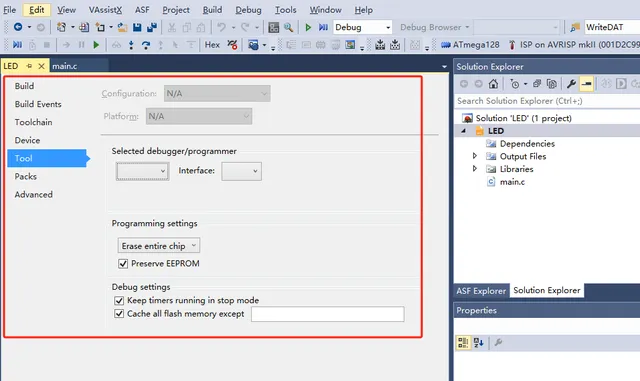
点击一下Tool工具,查找我们的AVRISP MKII下载器:
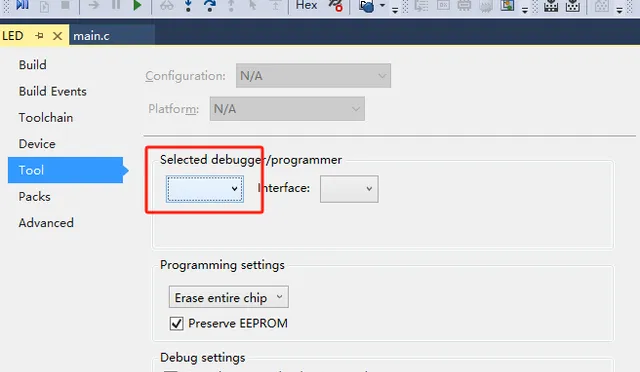
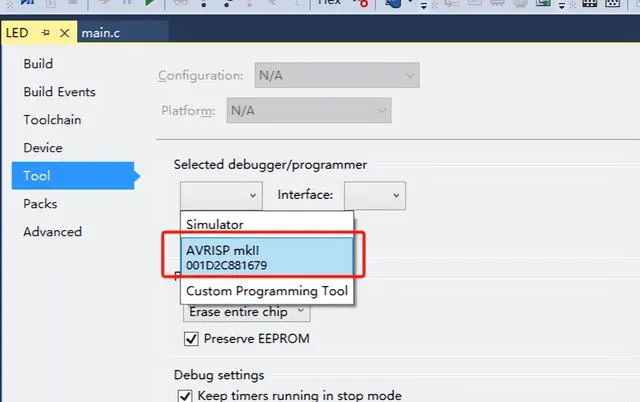
设置界面如下:
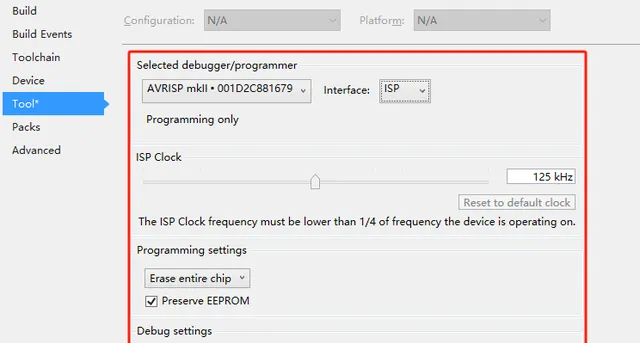
设置好之后 File -> Save Selected Items 保存一下,如下图:
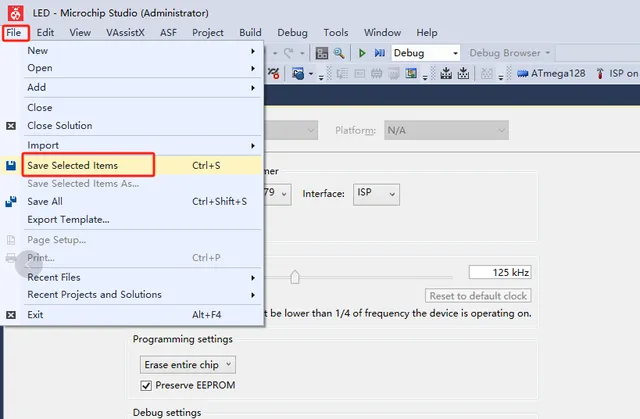
设置好之后,再回到我们的主函数文件,如下图:
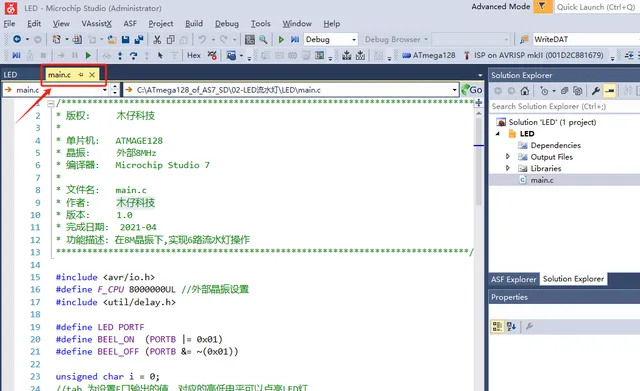
现在设置好后,就可以尽情下载了,点击一下
Debug -> Start Without Debugging,
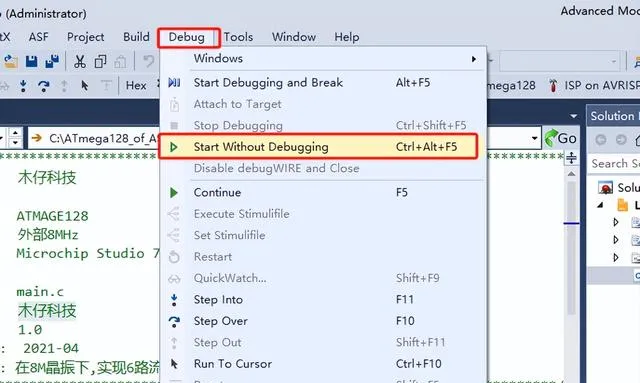
或者点击一下下图这个按钮:
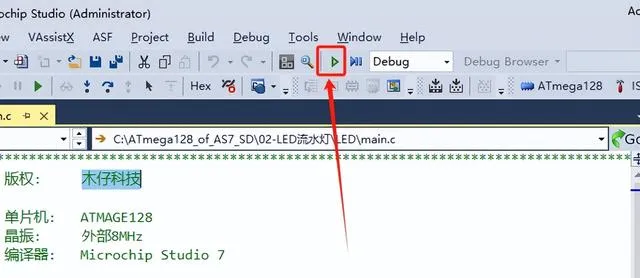
开始下载,如下图:
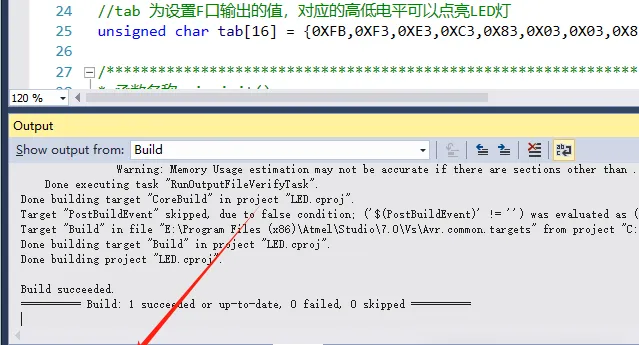
完成之后可以看到代码正在运行。
小编经常使用这个工具,写好代码后直接点击下图这个按钮就直接烧录代码,或者按下crtl+alt +F5快捷键下载。
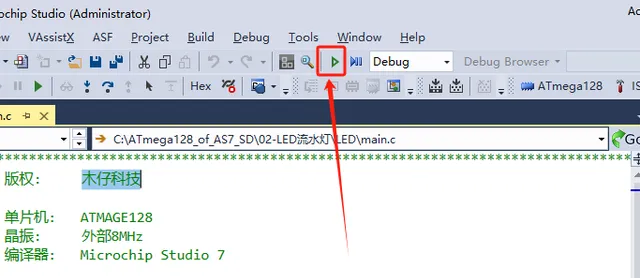
如果自己没有源代码,只有烧录文件像HEX文件BIN文件,那么也可以这样使用:
点击 Tools -> Device Programming ,进入芯片编程界面:
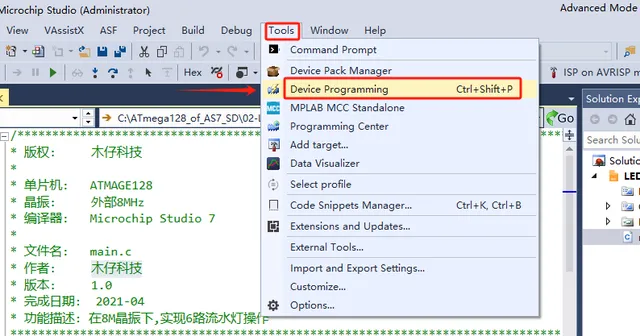
点击后如下图:
先选中你的下载器:
然后Device下拉选中你板子的芯片,这里以ATmega128为例子,其他芯片一样操作:
然后下图这里只能使用ISP,因为是AVRISP_MKII所以只有ISP:
配置好之后,点击 Apply 识别板子,看到下图识别出来的参数:
点击一下Device signature进行识别芯片ID读取:
这里看一下Device information可以看到芯片的参数,列举了128系列的参数,包括电压范围,晶振范围,另外可以点击Datasheet直接查找芯片手册。
接下来点击一下Memories可以进行烧录
点击Flash最后面的 ... 按钮调用你自己的烧录文件HEX或bin
可以看到你的文件路径,再点击 Program 就可以进行烧录:
正在烧录如下图:
烧录完成如下图:
这里如果你的芯片需要编程EEPROM的,也可以在下面这里操作:
点击EEPROM最后面的 ... 按钮调用你自己的EEPROM文件
EEPROM文件的格式如下图:
调入好之后就可以进行烧写EEPROM:
这里还可以读取芯片的Flash和EEPROM : ( 芯片没有加密和上锁 )
例如点击读取Flash:
正在进行读取:
下面这个是 Fuses 芯片的熔丝配置:
设置好熔丝之后就可以读取和编程:
比如我读取一下我的板子的熔丝:
再比如我需要把板子的JTAG仿真屏蔽设置如下:
去掉JTAGEN:
然后点击Program
此时提示你芯片的JTAG仿真功能将丧失,确认吗.点击继续即可
可以看到已经完成熔丝的编写
最后是加密位的熔丝设置,大家有兴趣可以继续研究











